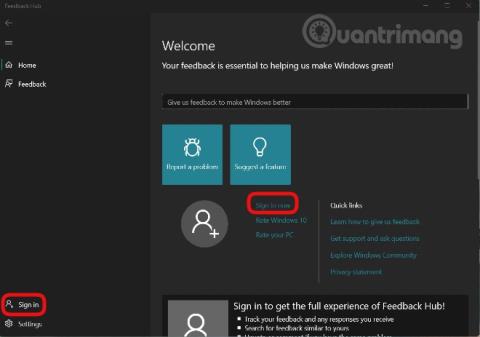Daudzus gadus Microsoft izveidoja un uzturēja programmu Windows Insider Preview , ļaujot lietotājiem jau iepriekš izbaudīt jaunas Windows operētājsistēmas versijas. Pateicoties tam, operētājsistēmas kļūdas tiks atklātas ātrāk, un Microsoft apsvērs iespēju iekļaut daudzu cilvēku iecienītās funkcijas.
Izmantojot operētājsistēmu Windows 11 , Microsoft drīz izlaida arī pirmo Insider Preview versiju. Ja instalējat Windows 11 Insider Preview, varat arī sniegt atsauksmes Microsoft. Jūsu kļūdu ziņojumi un ieteikumi palīdzēs izveidot labāku, pilnīgāku Windows 11 pieredzi.
Piezīme . Šis raksts ir paredzēts tikai tiem lietotājiem, kuri piedalās programmā Windows Insider Preview un izmanto datorus ar instalētu Windows 11 Insider Preview.
Lai ziņotu par kļūdām, sniegtu komentārus un ieteiktu līdzekļus operētājsistēmai Windows 11, veiciet šīs darbības:
1. darbība . Noklikšķiniet uz pogas Sākt , pēc tam ierakstiet Feedback Hub un pēc tam noklikšķiniet uz meklēšanas rezultāta, lai atvērtu lietojumprogrammu Feedback Hub
2. darbība : pierakstieties savā Microsoft kontā, noklikšķinot uz Pierakstīties tūlīt vai Pierakstīties
3. darbība : jaunajā parādītajā saskarnē varat ziņot par kļūdām, noklikšķinot uz Ziņot par problēmu un ieteikt līdzekļus, sniegt komentārus, noklikšķinot uz Ieteikt funkciju.

4. darbība : ievadiet kopsavilkumu par kļūdu, par kuru vēlaties ziņot, vai funkcijas, kuru vēlaties ieteikt, sadaļā Atsauksmju kopsavilkums . Pēc tam sadaļā Paskaidrot sīkāk (neobligāti) ievadiet informāciju par problēmu, kuru vēlaties nosūtīt Microsoft . Tas nav obligāti, varat to ievadīt vai nē. Lai izklāstītu savu problēmu, varat izmantot angļu vai vjetnamiešu valodu. Pēc aizpildīšanas noklikšķiniet uz Tālāk , lai turpinātu

5. darbība : šajā sadaļā jūs izvēlaties konkrētu kategoriju un lietojumprogrammu savai problēmai un ieteikumam. Microsoft arī iesaka jums kategorijas un lietotnes. Noklikšķiniet uz Tālāk, lai turpinātu pēc atlases

6. darbība : šeit varat atlasīt atsauksmes, kas jums šķiet līdzīgas jūsu sniegtajai. Ja neredzat līdzīgas atsauksmes, varat atlasīt Jaunas atsauksmes . Noklikšķiniet uz Tālāk, lai turpinātu pēc atlases

7. darbība : šī ir sadaļa, kurā savai atbildei pievienojat informāciju vai piemērus. Pirmkārt, varat atzīmēt Piešķirt šai prioritātei augstu nopietnību, ja jūsu problēma ir nopietna un tā ir jāuzskata par prioritāti.
Pēc tam izvēlieties frāzi, kas vislabāk raksturo jūsu problēmu no tādām frāzēm kā trūkst personas datu , drošības vai konfidencialitātes problēmas, svarīga funkcija. nedarbojas (svarīga funkcija nedarbojas)...
Beigās (pēc izvēles) varat pievienot ekrānuzņēmumu, failu vai izmantot Microsoft ierakstīšanas rīku, lai reproducētu radušos problēmu. Lai izmantotu ierakstīšanas rīku, noklikšķiniet uz Sākt pārkodēšanu un pēc tam veiciet kļūdu un problēmu atveidošanu operētājsistēmā Windows 11. Pēc ierakstīšanas varat skatīt un rediģēt, pirms nosūtāt Microsoft.

8. darbība . Kad esat pabeidzis visu, noklikšķiniet uz Iesniegt , lai nosūtītu atsauksmes korporācijai Microsoft

Papildus funkcijai, kas ļauj nosūtīt atsauksmes korporācijai Microsoft, Feedback Hub ir arī citas funkcijas, piemēram:
- Sekojiet, balsojiet, komentējiet citu cilvēku atbildes. Lai to izdarītu, atsauksmju centrmezgla saskarnes kreisajā joslā noklikšķiniet uz Atsauksmes

- Saņemiet detalizētus paziņojumus par jauniem Insider Preview izlaidumiem sadaļā Paziņojumi

- Izvēlieties uzdevumus izpildīt uzdevumos

- Skatiet savus sasniegumus sadaļā Sasniegumi

Quantrimang cer, ka šis raksts jums būs noderīgs!